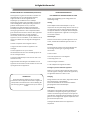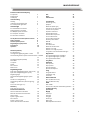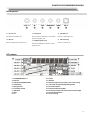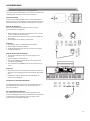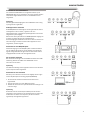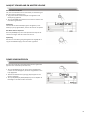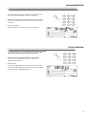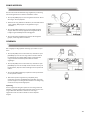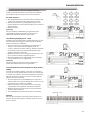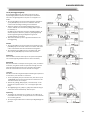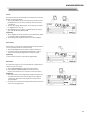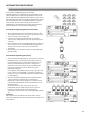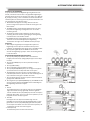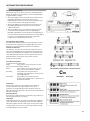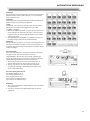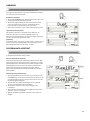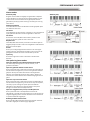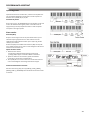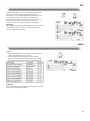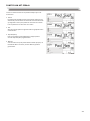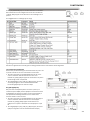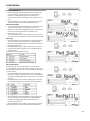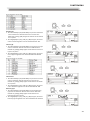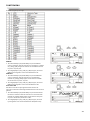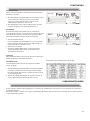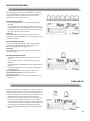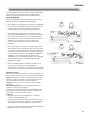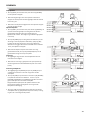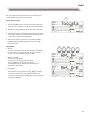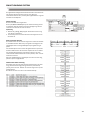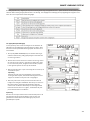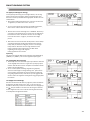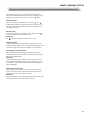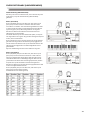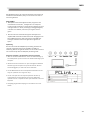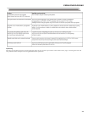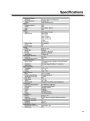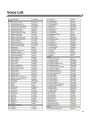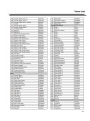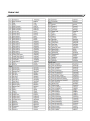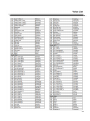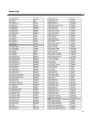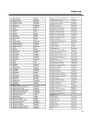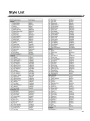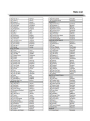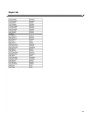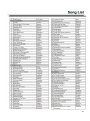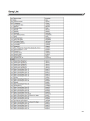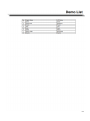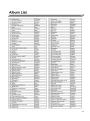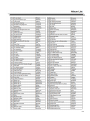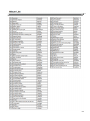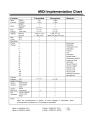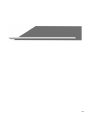Gebruiksaanwijzing

Veiligheidsinformatie!
2
WAARSCHUWING FCC-VOORSCHRIFTEN (VOOR DE VS)
Deze apparatuur is getest en bevonden te voldoen aan
de beperkingen van een Class B digitaal apparaat,
volgens Part 15 van de FCC-reglementen. De
beperkingen zijn ontwikkeld om een redelijke
bescherming te bieden tegen schadelijke storingen bij
huishoudelijk gebruik. Deze apparatuur genereert en
gebruikt radiofrequenties en kan, indien niet
geïnstalleerd en gebruikt volgens de aanwijzingen,
schadelijk interfereren met radiocommunicatie. Er is
echter geen garantie dat er zich in bepaalde situaties
geen interferenties voordoen. Wanneer deze apparatuur
schadelijke storingen bij tv- en radio-ontvangst
veroorzaakt, wat kan worden vastgesteld door het
apparaat uit en aan te schakelen, is het raadzaam om de
storing op te heffen door de volgende maatregelen te
nemen:
• Roteer of verplaats de ontvangende antenne
• Vergroot de afstand tussen het apparaat en de
ontvanger
• Sluit de apparatuur aan op een andere
wandcontactdoos die zich niet in dezelfde groep als die
van de ontvanger bevindt
• Vraag een wederverkoper of een ervaren radio- of tv-
technicus om hulp.
Ongeoorloofde veranderingen of modificaties aan de
apparatuur kunnen leiden tot het vervallen van het recht
op het gebruik van de apparatuur.
VOORZICHTIG
Sterke magnetische velden kunnen het normaal
functioneren van het apparaat verhinderen. Volg dan de
resetprocedure zoals beschreven in de handleiding. Als
dat niet helpt, gebruik het apparaat dan op een andere
locatie.
VOORZORGSMAATREGELEN
LEES AANDACHTIG ALVORENS VERDER TE GAAN
Bewaar deze handleiding op een veilige plaats voor
toekomstige naslag.
Voeding
Sluit de bijbehorende lichtnetadapter aan op een
stopcontact met het juiste voltage. Sluit het niet aan op
een stopcontact met een ander voltage dan waarvoor
het apparaat bedoeld is. Ontkoppel de lichtnetadapter
wanneer het apparaat niet in gebruik is of in het geval
zich onweer voordoet.
Aansluitingen
Alvorens het instrument op andere apparatuur aan te
sluiten, schakel alle betreffende apparaten eerst uit.
Plaatsing
Stel het apparaat niet bloot aan omstandigheden die
vervorming, verkleuring of nog ernstiger schade
veroorzaken:
• Direct zonlicht
• Extreme temperaturen of vochtigheid
• Overmatig stof en vuil
• Sterke trillingen of schokken
• In de nabijheid van magnetische velden
Storingen op andere elektrische apparaten
Radio’s en tv’s die dicht bij het apparaat staan kunnen
storende signalen ontvangen. Gebruik het apparaat op
een geschikte afstand van radio’s en tv’s.
Reiniging
Reinig uitsluitend met een zachte, droge doek. Gebruik
geen verfverdunner, oplosmiddelen,
schoonmaakmiddelen of met chemische middelen
geïmpregneerde schoonmaakdoekjes.
Behandeling
Gebruik geen overmatige kracht bij de bediening van
schakelaars en knoppen. Zorg dat er geen papieren,
metalen of andersoortige voorwerpen in het apparaat
terechtkomen. Ontkoppel de lichtnetadapter als dit toch
gebeurt. Laat vervolgens het apparaat inspecteren door
geschoold servicepersoneel.
Ontkoppel alle kabels alvorens het apparaat te
verplaatsen.

INHOUDSOPGAVE
3
Paneel en schermomschrijving
Frontpaneel 4
Achterpaneel 5
LCD Display 5
Voorbereiding
Voeding 6
Installeren bladmuziekhouder 6
Een sustainpedaal gebruiken 6
Aansluitingen
Een hoofdtelefoon aansluiten 7
Audioapparatuur aansluiten 7
Een MP3/CD-speler aansluiten 7
Een computer aansluiten 7
Een microfoon aansluiten 7
Het keyboard inschakelen/Master Volume 8
Demo’s afspelen 8
Geluiden (Voices) kiezen 9
Begeleidingen (Styles) kiezen 9
Songs kiezen 10
Opnemen 10
Geluiden (Voices)
Een geluid kiezen 11
Twee geluiden gelijktijdig spelen – DUAL 11
Verschillende geluiden spelen met beide handen – LOWER
11
Aanslaggevoeligheid (TOUCH) 12
Pitch Bend 12
Transpose 12
Octaaf 13
Piano modus 13
Metronoom 13
Begeleiding/Styles
Speel met de begeleiding (alleen ritme-track) 14
Speel met de begeleiding (alle sporen) 14
Begeleidingstype 15
Verschillende begeleidingstypen spelen 15
Fade 15
Volume van de begeleiding 16
Vingerzetting akkoorden (Chord Fingering) 16
Tempo 17
One Touch Setting (O.T.S.) 17
Harmony
Speel met een harmonie 18
Performance Assistent
Wat is de Peformance Assistant 18
Selecteer de Performance Assistant 18
Gitaar modus 19
Spelen in gitaar modus 19
Piano modus 20
Spelen in piano modus 20
Verlaat de Performance Assistent 20
DSP 21
Mixer 21
Pedaalfunctie 22
Functiemenu
Stemming (Tune) 23
Splitpunt 23
Maatsoort (Beat Type) 24
Volume van de metronoom 24
Functie van het pedaal 24
Equalizer voorkeuren 24
Reverb-effect kiezen 24
Reverb-effect aanpassen 25
Chorus-effect kiezen 25
Chorus-effect aanpassen 25
Harmony-effect kiezen 25
MIDI IN 26
MIDI OUT 26
Auto Power Off 26
Maatsoort Performance 27
Effecten voor zang 27
Effecten voor zang aanpassen 27
Terugzetten naar de fabrieksinstellingen 27
Registraties
Een registratiegeheugen vastleggen 28
Een registratiegeheugen oproepen 28
Een registratiebank kiezen 28
Song Album 28
Opnemen
Start opname 29
Stop opname 30
Opname afspelen 30
Opname verwijderen 30
Song
Songs beluisteren 31
Instellingen song 31
Lesmodus 32
Akkoordenboek
DICT 1 (akkoorden leren) 36
DICT 2 (akkoorden test) 36
MIDI
Wat is MIDI 37
Data van de computer downloaden/uploaden 37
Probleemoplossing 38
Specificaties 39
Bijlage
Voice-lijst 40
Style-lijst 46
Song-lijst 49
Demo-lijst 51
Album-lijst 52
MIDI Implementation Chart 55

PANEEL EN SCHERMOMSCHRIJVING
4
Frontpaneel
1 . [Volume] knop
Past het volume aan.
2 . [LCD]
Toont alle parameters en waarden voor de
huidige functies
3 Aan/Uit schakelaar
Zet het instrument aan of uit
4 . [SHIFT] knop
Houd deze vast om de tweede functie van een
knop te selecteren
6 . [DEMO] knop
Selecteert de Demo-functie
7 . [SONG] knop
Selecteert de Song-functie
8 . [STYLE] knop
Selecteert de Style-functie
9 . [VOICE] knop
Selecteert de Voice-functie
10 . [PIANO] knop
Zet de piano-functie aan of uit
11. [SMART LEARNING] knop
Zet de Smart Learning-functie aan of uit
17 . [Fade] knop
Zet de Fade in/out- functie aan of uit
18 . [CHORD] knop
Selecteert de Chord-functie
28 . Data wiel
Past de waarde aan
29 . [-]/[+] en numerieke knoppen
Past de waarde aan, of selecteert een
nummer
36 . Pitch Bend
Rol het wiel naar boven of beneden om de
stemming te verhogen of verlagen
In Song-modus
12 . [PLAY/STOP] knop
Start of stop het afspelen van een Song
13 . [PAUZE] knop
Pauzeert of vervolgt het afspelen van een
Song
14 . [LOOP] knop
Selecteert het begin en eind van een loop in
de geselecteerde Song
15 . [REWIND] knop
Spoelt terug in de Song
16 . [FAST FORWARD] knop
Spoelt verder in de Song
Wanneer de [SHIFT] knop is losgelaten
5 . [TEMPO -]/[TEMPO +] knoppen
Past het huidige tempo aan
19 . [BANK] knop
Schakelt tussen geheugenbanken
20 . [STORE] knop
Legt de huidige paneelinstellingen vast
21 t/m 26 [M1] t/m [M6] knoppen
Roept de registraties op. In O.T.S.-modus zijn
alleen M1 t/m M4 beschikbaar
27 . [O.T.S.] knop
Zet de O.T.S.-functie aan of uit
30 . [METRONOME] knop
Zet de metronoom aan of uit
31 . [MIXER] knop
Selecteert het Mixer-menu
32 . [DUAL] knop
Zet de Dual-functie aan of uit
33 . [LOWER] knop
Zet de Lower-functie aan of uit
34 . [HARMONY] knop
Zet het harmonie-effect aan of uit
35 . [FUNCTION] knop
Selecteert het functie-menu
In Style-modus
12 . [START/STOP] knop
Start of stopt het afspelen van de Style
13 . [SYNC START] knop
Zet de Sync Start-functie aan of uit
14 . [INTRO/ENDING] knop
Speelt het Intro of Eind-patroon
15 . [FILL A] knop
Speelt het Fill-in A-patroon
16 . [FILL B] knop
Speelt het Fill-in B-patroon
Wanneer de [SHIFT] knop is ingedrukt
5 . [ACCOMP -]/[ACCOMP +] knoppen
Passen het volume van de begeleiding aan
19 . [RECORD] knop
Selecteert de opname-functie
20 . [ACCOMP] knop
Selecteert de begeleiding voor opname
21 t/m 25 . [MELODY 1] t/m [MELODY 5]
knoppen
Selecteert het Melody 1 t/m 5 spoor voor
opname
26 . [TOUCH] knop
Selecteert de gewenste aanslaggevoeligheid
27 . [PERFORM.] knop
Zet de Performance Assistant-functie aan of
uit
30 . [OCTAVE] knop
Selecteert het Octaaf-menu
31 . [TRANSPOSE] knop
Selecteert het Transpose-menu
32 . [DICT.] knop
Zet de Akkoorden-functie aan of uit
33 . [ALBUM] knop
Zet de Album-functie aan of uit
34 . [DSP] knop
Zet de DSP-functie aan of uit
35 . [SUSTAIN] knop
Zet de Sustain-functie aan of uit

PANEEL EN SCHERMOMSCHRIJVING
5
Achterpaneel
37 . DC 12 V Jack
Sluit de DC 12V adapter aan
38 . MIC jack
Sluit een dynamische microfoon aan
39 . AUX IN jack
Sluit een externe audio bron, als een MP3-
speler of CD-speler, aan
40 . PHONES/OUTPUT jack
Sluit een hoofdtelefoon of externe audio-
apparatuur aan
41 . SUSTAIN jack
Sluit een sustainpedaal aan
42 . USB-aansluiting
Sluit een computer aan
LCD scherm
1 . ACCOMP/MELODY 1-5
2 . Nummer
3 . VOICE/STYLE/DEMO/SONG
4 . Lettertekens
5 . REC (opname)
6 . G-sleutel/F-sleutel
7 . USB kabel
8 . Maat
9 . Tel
10 . Tempo
11 . Akkoord
12 . Memory (registratie) nummer/ One Touch Setting
13 . A.B.C./Full range/Fade/Begeleidingssectie
14 . Noot-indicatie/Les
15 . Dual/Lower/Harmony/DSP
16 . Performance Assistent/ Performance Assistent High
17 . Sustain/Touch/Album
18 . Smart Learning

VOORBEREIDING
6
Deze sectie bevat informatie over de instellingen van het
instrument en de voorbereidingen voor het spelen. Lees deze sectie
aandachtig door voordat je het instrument inschakelt.
Stroomvoorziening
Je kunt het instrument gebruiken met een netstroomadapter of
batterijen. Zet voor het inschakelen van het instrument het volume
van het instrument en de aangesloten audioapparatuur zacht/uit.
Gebruik van batterijen
Het instrument gebruikt 6 AA-batterijen wanneer er geen
netstroomadapter word gebruikt.
1 . Open het klepje van het batterij-compartiment. Dit is te vinden
op de onderzijde van het instrument.
2 . Plaats de batterijen op de juiste manier, let op de polariteit van
de batterijen.
3 . Sluit het klepje van het batterij-compartiment.
Opmerking
1 . Gebruik geen oude en nieuwe batterijen door elkaar.
2 . Gebruik altijd hetzelfde type batterij.
3 . Verwijder de batterijen wanneer het instrument voor langere
tijd niet gebruikt word.
Gebruik van de netstroomadapter
1 . Sluit de netstroomadapter-plug aan op de ingang van het
instrument.
2 . Steek de adapter in het stopcontact
3 . Druk op de [POWER] knop. Het scherm licht op wanneer het
instrument is ingeschakeld.
4 . Druk nogmaals op de [POWER] knop om het instrument uit te
zetten.
Opmerking
1 . Het instrument zal zich automatisch uitschakelen wanneer het
30 minuten niet word gebruikt. (kijk voor details bij “Auto Power
Off”)
2 . Verwijder ten tijde van onweer de netstroomadapter ten
behoeve van de veiligheid.
Installeren van de bladmuziekhouder
Een bladmuziekhouder is bij het instrument meegeleverd. Het is
gemakkelijk te plaatsen door het in de sleuven achter op het
instrument te steken.
Een voetschakelaar aansluiten
Een optionele voetschakelaar kan worden aangesloten op de
sustain-aansluiting van het instrument. Wanneer het sustainpedaal
is aangesloten zullen de gespeelde noten een lagere sustain
hebben wanneer het pedaal is ingedrukt.

AANSLUITINGEN
7
Aansluiten van een hoofdtelefoon
Een standaard hoofdtelefoon kan aangesloten worden op de
PHONES/OUTPUT van het instrument. De interne speakers worden
automatisch uitgeschakeld wanneer een hoofdtelefoon word
aangesloten.
Opmerking
Voorkom gehoorbeschadiging door de hoofdtelefoon niet te lang
op hoog volume te gebruiken.
Audioapparatuur aansluiten
De PHONES/OUTPUT aansluiting kan worden gebruikt om externe
audioapparatuur aan te sluiten, apparatuur als: een
keyboardversterker, mengtafel of opnameapparatuur kan worden
aangesloten op deze uitgang.
Gebruik een stereo-jack kabel om de PHONES/OUTPUT uitgang aan
te sluiten op de lijningang van de audioapparatuur.
Om beschadiging te voorkomen is het aan te raden het volume van
instrument laag in te stellen voordat andere apparatuur word
aangesloten, of word aangezet.
Aansluiten van een MP3/CD-speler
Verbind de uitgang van een MP3/CD-speler of andere audiobron
aan op de AUX-ingang met een stereo jackplug. Het inkomende
signaal word gemixt met het signaal van het instrument zodat er
meegespeeld kan worden met de aangesloten audio.
Een computer aansluiten
Het instrument ontvangt en verzendt MIDI-informatie via de USB-
aansluiting. Gebruik een USB A naar USB B-kabel om het
instrument aan te sluiten.
Opmerking
Een USB 2.0 verbinding word aangeraden wanneer het instrument
op een computer word aangesloten.
Aansluiten van een microfoon
Wanneer je een microfoon aansluit is het mogelijk mee te zingen
met het keyboardspel of met Song playback (KARAOKE).
1 . Zet het volume minimaal voordat het instrument word
ingeschakeld.
2 . Sluit een microfoon aan op de [MIC] jack-ingang.
3 . Schakel het instrument in en pas het volume aan terwijl je in de
microfoon zingt.
Opmerking
De effecten voor de microfoon(vocal effects) kunnen worden
aangepast in het functiemenu. De volumeknop kan het niveau van
de microfoon en AUX In niet aanpassen, dit dient te worden
ingesteld op de aangesloten apparatuur.

AAN/UIT SCHAKELAAR EN MASTER VOLUME
8
Het instrument inschakelen
Zet, voor het inschakelen van het instrument, het volume laag. En
sluit eerst externe apparatuur aan.
1 . Zorg ervoor dat de netstroomadapter is aangesloten of de
batterijen zijn geplaatst.
2 . Druk op de POWER knop. Wanneer het scherm is verlicht is het
instrument ingeschakeld.
Opmerking
Contoleer of de netstroomadapter goed is aangesloten, of de
batterijen juist zijn geïnstalleerd, wanneer het scherm niet oplicht.
Het Master Volume aanpassen
Draai de [VOLUME] knop naar rechts (met de klok mee) om het
volume te verhogen. Stel het volume naar wens in.
Opmerking
Wanneer het instrument geen geluid geeft is het mogelijk dat er
nog een hoofdtelefoonplug in het instrument is gestoken.
DEMO SONGS AFSPELEN
Dit instrument heeft een aantal fantastische demo’s ingebouwd.
(kijk voor meer informatie op de Demo List)
1 . Druk op de [DEMO] knop, het scherm zal het huidige demo-
nummer en naam weergeven, alle demo-songs worden in een
loop afgespeeld.
2 . Gebruik het datawiel of de [+/Yes]/[-/ No] knoppen om een
demo te selecteren.
3 . Druk op de [DEMO] of [START/STOP] knop om het afspelen te
beëindigen en de demo-modus af te sluiten.

KLANKEN BESPELEN
9
1 . Druk op de [VOICE] knop om in de Voice-modus te komen. Het
LCD scherm toont het huidige nummer en klanknaam.
2 . Selecteer een klank/Voice. Gebruik het datawiel , de numerieke
toetsen of de [+/YES]/[-/NO] knoppen om de gewenste klank te
selecteren.
3 . Speel de klank/Voice
Bespeel het klavier om de gekozen te klank te gebruiken.
STYLES AFSPELEN
1 . Druk op de [STYLE] knop om in de Style-modus te komen. Het
LCD scherm toont het huidige nummer en Style-naam.
2 . Selecteer een Style. Gebruik het datawiel , de numerieke
toetsen of de [+/YES]/[-/NO] knoppen om de gewenste
begeleiding te selecteren.
3 . Speel de Style.
Druk op de [START/STOP] knop om direct een ritme te starten.
Gebruik de [SYNC START] knop, wanneer een toets op het klavier
word ingedrukt zal de begeleiding starten.

SONGS AFSPELEN
10
Dit instrument heeft verschillende songs ingebouwd, en elke song
kan worden gebruikt om te studeren in LESSON – modus.
1 . Druk op de [SONG] knop om in de song-modus te komen. Dit zal
alle songs in een loop afspelen.
2 . Selecteer een song. Gebruik het datawiel , de numerieke toetsen
of de [+/YES]/[-/NO] knoppen om de gewenste song te
selecteren.
3 . Druk op de [START/STOP] knop. Dit zal de huidige weergave
stoppen. Wanneer de knop nogmaals word ingedrukt zal de
huidige song herhaaldelijk worden weergegeven.
4 . Druk op de [STYLE] of [VOICE] knop wanneer de weergave is
gestopt, om de song-modus te verlaten.
OPNEMEN
Het is mogelijk het de gespeelde uitvoering op te nemen en op te
slaan.
1 . Druk op de [SHIFT] toets en houd deze vast, druk daarna op de
[RECORD] knop om in de user song-modus te komen. Gebruik
het datawiel of de [+/YES]/[-/NO] knoppen om de gewenste
song te selecteren waarin de opname dient te worden
opgeslagen.
2 . Druk op de [SHIFT] toets en houd deze vast, druk daarna op de
[RECORD] knop om in de standby-modus te komen. Hier zijn de
klanken/Voices, Style en andere instellingen voor de opname te
maken.
3 . Druk op de [START/STOP] knop of speel een toets op het klavier
om de opname te starten.
4 . Wanneer de opname is gestart kun je de [SHIFT] knop
vasthouden en daarna de [RECORD] knop indrukken. Dit zal de
opname stoppen en de Song-modus selecteren. De huidige Song
zal dan in een loop worden afgespeeld.
Opmerking
Om een opgenomen Song af te spelen kan in de Song-modus het
datawiel, [+/YES] of [-/NO] knoppen gebruikt worden om een user-
song te selecteren. Wanneer er niets in een user-song is
opgenomen toont het scherm “NoFile!”en zal het afspelen
stoppen.

KLANKEN BESPELEN
11
Dit instrument heeft een veelvoud aan ingebouwde klanken.
Probeer de verschillende klanken en speel met de verschillende
preset-effecten. Kijk naar de Voice List voor meer informatie.
Een klank selecteren
1 . Druk op de [VOICE] knop om de Voice-modus te selecteren. Het
scherm toont “Voice R1”plus de huidige naam en nummer.
2 . Gebruik het datawiel of de [+/YES]/[-/NO] knoppen om een
geluid te slechteren. Ook de numerieke toetsen kunnen hiervoor
gebruikt worden.
3 . Bespeel het geluid
Opmerking
Wanneer de DUAL en LOWER functie is ingeschakeld; Druk
herhaaldelijk op [VOICE] om klankbron te selecteren. De
bijbehorende indicatie zal oplichten op het scherm.
Twee klanken gelijktijdig spelen – DUAL
De DUAL-functie combineert twee verschillende geluiden per toets
om een bredere klank te krijgen. Zet de functie aan, de tweede
klank is te selecteren als “VOICE R2”.
1 . Druk in de vrije-modus op de [DUAL] knop om de functie te
selecteren. Het scherm toont de huidige klanknaam en
nummer, “VOICE R2”en “DUAL” lichten op. Gebruik het datawiel
de numerieke toetsen of de [+/YES]/[-/NO] knoppen om de
gewenste dual-klank te selecteren.
2 . Bespeel het klavier, je zult nu de 2 gekozen klanken horen. Het
lijkt of er twee instrumenten tegelijkertijd spelen.
3 . Wanneer de DUAL-functie is ingeschakeld, druk op de DUAL]
knop. De DUAL-functie is nu uitgeschakeld.
Opmerking
Wanneer het klavier in Split-modus staat zal alleen op de
rechterzijde de DUAL-functie worden ingeschakeld.
Verschillende klanken/Voices bespelen met beide handen –
LOWER
De lower-functie splitst het klavier in een linker- en rechterhand
zone, elk met een verschillende klank. De klank voor de linkerhand
is de lower voice “VOICE L”. Het standaard splitpunt is ingesteld op
F#3 (19), het splitpunt is echter naar keuze in te stellen. (Kijk bij
Split Punt voor meer informatie).
1 . Druk in de vrije-modus op de [LOWER] knop om de functie te
selecteren. Het scherm toont de klanknaam en nummer voor de
linkerhand en toont “VOICE L” en “LOWER”.
2 . Gebruik het datawiel , de numerieke toetsen of de [+/YES]/
[-/NO] knoppen om de gewenste lower klank te selecteren.
3 . Bespeel het klavier met beide handen en twee verschillende
klanken zullen hoorbaar zijn.
4 . Druk op [LOWER] knop om de lower-functie uit te schakelen.
Splitpunt
Het punt dat het keyboard in twee delen splitst noemen we het
splitpunt. Het standaard splitpunt is F#3 (19). Uiteraard is dit naar
wens in te stellen.

KLANKEN BESPELEN
12
Touch (Aanslaggevoeligheid)
De aanslaggevoeligheid van het klavier zorgt ervoor dat er
dynamisch gespeeld kan worden net zoals op een akoestisch
instrument. De gevoeligheid van de piano is in 5 stappen in te
stellen.
1 . Druk op de [SHIFT] knop en houd deze ingedrukt, druk daarna
op de [TOUCH] knop om het menu te selecteren. Het LCD
scherm toont de huidige instelling, dit is standaard 3.
2 . Selecteer de mate van aanslaggevoeligheid. Wanneer het
scherm “TOUCH” toont kunnen de [+/YES]/[-/NO] knoppen of
het datawiel, of
de [SHIFT] knop vasthouden en daarna [TOUCH] indrukken, de
waarde aanpassen. Wanneer [+/YES] en [-/NO] tegelijkertijd
worden ingedrukt gaat de gevoeligheid terug naar de
standaardwaarde; 3 (normaal).
3 . Wanneer de waarde op “Off” is ingesteld is het klavier niet
aanslaggevoelig.
Sustain
1 . Druk op de [SHIFT] knop en houd deze vast, druk daarna op de
[SUSTAIN] knop om de sustain-functie aan te zetten. Alle noten
zullen nu doorklinken wanneer het klavier word losgelaten.
2 . Druk nogmaals op de [SHIFT] knop en houd deze vast, druk
daarna op de [SUSTAIN] knop om de functie af te sluiten.
Opmerking
Voor een betere resultaat raden wij aan een apart sustainpedaal
aan te sluiten. (Kijk bij pedaalfuncties voor meer informatie)
Pitch Bend
Het pitch bend wiel is ontworpen om een gitaar, viool, of saxofoon
te imiteren, het gebruik maakt het spel meer levendig. Draai het
pitch bend wiel omhoog om de noten naar boven af te buigen,
draai het naar beneden om het naar beneden af te buigen.
Transpose
Met deze functie kan het gehele keyboard worden getransponeerd
in halve tonen, naar beneden en naar boven.
1 . Druk op de [SHIFT] knop en houd deze vast, druk daarna op de
[TRANSPOSE] knop om het transpose-menu te selecteren. Het
LCD-scherm toont “xxx Transpos.”
2 . Gebruik de [+/YES]/[-/NO[ knoppen, of het data wiel, om de
waarde aan te passen. Dit kan + of – in 12 stappen (per halve
noot).
3 . Druk gelijktijdig op de [+/YES] en [-/NO] om de waarde terug te
zetten naar de standaardwaarde; “000 Transpos.”
Opmerking
1 . Voorbeeld; zet de waarde van transpose op -05 of 007 om de
toonladder van G te horen, terwijl de toetsen van de toonladder
van C worden gebruikt.
2 . De aanpassingen hebben tevens invloed op de begeleidingen en
geluiden.

KLANKEN BESPELEN
13
Octave
De octaaf -functie kan de stemming van het klavier per octaaf naar
beneden of omhoog instellen.
1 . Druk op de {SHIFT] knop en houd deze vast, druk daarna op de
[OCTAVE] knop om het menu te selecteren. Het scherm toont
“xxx Octave”.
2 . Gebruik de [+/YES]/[-/NO] knoppen om de waarde in te stellen
(is mogelijk tussen -2 en +2)
3 . Druk gelijktijdig op de [+/YES] en [-/NO] knoppen om terug te
gaan naar de standaardwaarde: 000
Opmerking
1 . Het is mogelijk dat na het veranderen van de waarde het geluid
in het hoog of laag iets afwijkt/vreemd klinkt.
2 . De instelling is afzonderlijk te maken voor de Voice R1/R2/L.
Piano-modus
Deze functie is ontworpen om het gehele keyboard terug te zetten
naar een pianoklank met een druk op de knop.
1 . Druk op de {PIANO] knop om de piano-modus te selecteren.
2 . In de piano-modus is de begeleiding hetzelfde las in andere
modi, hoewel de begeleiding alleen de ritmepartij speelt.
Opmerking
In piano-modus word A.B.C. automatisch uitgeschakeld.
Metronome
De metronoom zorgt voor een constante klik om te helpen bij het
oefenen van een vast tempo.
1 . Druk op [METRONOME] om de metronoom te starten.
2. Druk nogmaals op [METRONOME] om de metronoom te
stoppen. (de maatsoort is aan te passen in het functie-menu)
Opmerking
1 . Wanneer de metronoom aangezet word tijdens het spelen van
een Style zal de metronoom aan het begin van de volgende
maat starten. Het tempo zal doorlopen in de tempo van de
gespeelde Style.
2 . In opname kan de metronoom ook gebruikt worden, deze word
echter niet mee opgenomen.

AUTOMATISCHE BEGELEIDING
14
De automatische begeleiding brengt een volledige
begeleidingsband onder handbereik. Om dit te gebruiken hoeven
alleen de akkoorden in de linkerhand gespeeld te worden met de
gekozen begeleiding. De begeleiding zal automatisch spelen met de
gespeelde akkoorden. Met de automatische begeleiding kan ook de
solo-artiest gebruik maken van de begeleiding van een complete
band of orkest. Het instrument heeft een groot aanbod van
begeleidingen in verschillende stijlen. Probeer wat verschillende
stijlen en heb plezier van de automatische begeleiding.
Automatische begeleiding (alleen het ritme spoor)
1 . Druk op de [Style] knop om de style-modus te selecteren. Het
style-symbool zal verlichten in het scherm. Het scherm toont de
naam en nummer van de huidige style.
2 . Selecteer een style. Gebruik het datawiel , de numerieke
toetsen of de [+/YES]/[-/NO] knoppen om de gewenste style te
selecteren.
3 . Een style afspelen. Druk op de [START/STOP] knop om het ritme-
spoor te starten. Je kunt ook de [SYNC START] knop gebruiken,
de style start wanneer er een toets op het klavier word
aangeslagen.
4 . Om het afspelen van de Style te stoppen kan op [START/STOP]
gedrukt worden.
Automatische begeleiding (alle sporen)
1 . Zet de automatische begeleiding aan. In style-modus; druk op de
[CHORD] knop om in de “Auto Bass Chord” (A.B.C)-modus te
komen. Het klavier splitst in twee delen. De linkerhand is het
deel voor akkoordherkenning. Het “A.B.C.” pictogram zal
oplichten in het scherm. Het aanslaan van elke willekeurige
toets, binnen de sectie voor akkoordherkenning, zal de
begeleiding weergeven.
Druk nogmaals op de [CHORD] knop om terug te gaan naar “full-
range”- modus, Het “FULL RANGE” – pictogram zal oplichten in
het scherm. Je kunt nu akkoorden spelen over het gehele klavier
in multi-fingering.
2 . Start de automatische begeleiding. Druk op [SYNC START] en
speel een akkoord op het klavier om de automatische
begeleiding te starten. Bij het wijzigen van een akkoord zal de
automatische begeleiding zich automatisch aanpassen aan het
gespeeld akkoord.
Je kunt ook alleen het ritme-spoor starten door op de
[START/STOP] knop te drukken, alleen het ritme-spoor zal
hoorbaar zijn tot het moment dat aan akkoord word
aangeslagen, vanaf dat moment zal ook de begeleiding hoorbaar
zijn.
Opmerking
Het instrument kan verschillende user Styles opslaan. Om een
eigen Style te gebruiken dient deze is geconverteerd te worden met
onze software.

AUTOMATISCHE BEGELEIDING
15
Variaties in de begeleiding
Er zijn verschillende soorten begeleidingen die gebruikt kunnen
worden, hiermee kunnen variaties in de gespeelde begeleidingen
gemaakt worden. De keuze van variaties is als volgt;; Intro, Main (A,
B), Fill (A,B) en Ending. Door te schakelen tussen de verschillende
variaties tijdens een uitvoering kunnen dynamische elementen voor
een professioneler arrangement zorgen.
1 . Het INTRO is het begin van een Song. Wanneer het intro-
patroon eindigt zal het systeem automatisch verder gaan in de
Main-variatie.
2 . De MAIN-variatie is het meest belangrijke deel van een Song.
Het speelt de begeleiding oneindig door tot er een andere
variatie is gekozen.
3 . De AUTO-FILL-functie voegt automatisch een fill toe aan de
uitvoering. Wanneer de fill-in is geëindigd gaat de begeleiding
automatisch door naar de Main-variatie.
4 . De ENDING-variatie word gebruikt voor het eind van een Song.
Wanneer het einde is beëindigd stopt de begeleiding
automatisch. De lengte van een ENDING verschilt per Style.
Opmerking
1 . Wanneer [FILL A]/[FILL B] word vastgehouden tijdens een
begeleiding word het patroon herhaald tot de knop word
losgelaten. De begeleiding gaat daarna door in de MAIN-variatie.
2 . Druk op [FILL A]/[FILL B] om een MAIN-variatie te kiezen
wanneer de begeleiding is gestopt. “A of B’ zal worden getoond
in het LCD scherm.
Verschillende begeleidingssecties spelen
1 . Druk op de [STYLE] knop. Gebruik daarna de numerieke
knoppen, data wiel of de [+/YES]/[-/NO] knoppen om een Style
te kiezen.
2 . Druk op de [CHORD] knop om A.B.C. (Auto Bass Chord) te
selecteren.
3 . Druk op [SYNC START].
4 . Druk op de [FILL A] knop om Main-A te kiezen.
5 . Druk op de [INTRO/ENDING] knop. De “A” begint te knipperen
op het LCD scherm en de Style staat klaar om te spelen.
6 . De begeleiding zal starten wanneer er word gespeeld in de
linkerhand (chord section). Wanneer het Intro is beëindigd zal de
style automatisch over gaan in de Main-A-variatie.
7 . Druk op de [FILL B] knop. Een fill-in speelt en word automatisch
gevolgd door de Main-B-variatie.
8 . Druk nogmaals op de [INTRO/ENDING] knop, de ENDING-variatie
word nu ingezet. Wanneer de ENDING-variatie is beëindigd zal
de begeleiding automatisch stoppen.
Fade
1 . Fade In
Een begeleiding starten met Fade In zorgt voor een geleidelijk
begin. Het volume verhoogt geleidelijk totdat het gekozen
volume is bereikt. Druk op de [FADE] knop wanneer een Style is
geëindigd. Het “FADE”- icoon zal in het scherm oplichten, het zal
knipperen wanneer de Style is gestart.
2 . Fade Out
Het stoppen van een Style met Fade Out zorgt voor een
geleidelijk eind. Het volume verlaagt geleidelijk totdat er geen
geluid meer is. Druk op de [FADE] knop gedurende het spelen
van een Style. Het “FADE”-icoon zal in het scherm oplichten, het
zal knipperen wanneer het einde is ingezet.
3 . Fade In/Out tijd
De standaard tijd voor een fade is 10 seconden.

AUTOMATISCHE BEGELEIDING
16
Volume van de begeleiding
Deze functie zorgt ervoor dat het volume van de begeleiding kan
worden aangepast om een goede balans tussen de begeleiding en
de gespeeld klank te krijgen.
1 . Druk op de [SHIFT] knop en houd deze vast, druk daarna op de
[ACCOMP +]/[ACCOMP -] knop om het volume van de
begeleiding aan te passen. De waarde van de instelling tussen 1
en 127, het LCD scherm toont de gekozen waarde.
2 . Druk op de [SHIFT] knop en houd deze vast, houd daarna de
[ACCOMP +]/[ACCOMP -] knop langer vast om het volume
sneller aan te passen.
3 . druk op de {SHIFT] knop en houd deze vast wanneer het LCD
scherm het volume weergeeft, druk daarna gelijktijdig op
[ACCOMP +]/[ACCOMP -] om het volume van de begeleiding uit
te zetten. Het LCD scherm toont “OFF Accomp”. Houd de [SHIFT]
knop vast en druk gelijktijdig op de [Accomp +]/[Accomp -]
knoppen om het volume terug aan te zetten.
Chord Fingering (Vingerzetting)
Op welke manier akkoorden gespeeld, en geregistreerd, worden in
de linkerhand heet “fingering” (in de begeleidingssectie van het
keyboard). Er zijn twee verschillende manieren beschikbaar;
De basis van akkoorden
Een akkoord is, in muziek, een harmonische combinatie van 3 of
meer noten die gelijktijdig worden gespeeld. De meest gebruikte
akkoorden zijn drieklanken. Een drieklank is een combinatie van 3
noten welke gestapeld worden in tertsen. Wanneer deze tertsen
gestapeld worden, van laag naar hoog, noemen we deze:
Grondtoon, Terts en Kwint.
Verschillende drieklanken
Onderstaand de basis-drieklanken
Majeur een grondtoon met een grote terts en reine
kwint, noemen we een Majeur-drieklank
Mineur een grondtoon met een kleine terts en reine
kwint, noemen we een Mineur-drieklank
Overmatig een grondtoon met een grote terts en
overmatige (verhoogde) kwint, noemen we een
overmatige-drieklank
Verminderd een grondtoon met een kleine terts en
verminderde (verlaagde) kwint, noemen we een
verminderde-drieklank
Omkeringen
Wanneer de grondtoon van een drieklank niet in de bas ligt
noemen we dit een omkering (de laagste noot is niet de
grondtoon). In dat geval ligt dan de terts of kwint in de bas en
liggen de ander noten daar boven. Zie hiernaast het C-akkoord met
zijn twee omkeringen.
Benaming akkoord
De naam van het akkoord bestaat uit twee delen, de grondtoon en
het type (bijvoorbeeld Cm = C-mineur)
Single finger
Single finger detectie kan niet alleen een enkele vinger registreren,
maar ook meerdere. De single finger modus maakt het makkelijk
akkoorden te spelen met een enkele vinger, of twee of drie vingers.
Inclusief majeur, mineur, zeven, en mineur-zeven akkoorden. Kijk
op de afbeelding voor de juiste details.

AUTOMATISCHE BEGELEIDING
17
Multi-finger
Met multi-finger kunnen de akkoorden in de normale vingerzetting
gespeeld worden. Probeer de 32 akkoorden, in C, eens te spelen
zoals ze hiernaast staan.
Opmerking
In full range modus zal het gehele keyboard akkoorden detecteren
welke in normale vingerzetting word gespeeld.
Tempo
Bij elke Style in het instrument hoort een eigen standaard tempo,
uiteraard kan dit tempo worden aangepast met de [TEMP
+]/[TEMPO -] knoppen.
1 . Gebruik de [TEMPO +]/[TEMPO -] knoppen om het tempo aan te
passen. Wanneer de waarde van het tempo, in het LCD scherm,
knippert kan ook het data wiel gebruikt worden om het tempo
sneller aan te passen.
2 . Druk tegelijkertijd op de [TEMPO +] en [TEMPO -] knoppen om
het tempo terug te zetten naar de standaardwaarde.
Opmerking
Wanneer de Style is gestopt en er word een ander Style gekozen zal
het tempo automatisch veranderen naar de standaardwaarde van
de gekozen Style. Verandering van Style tijdens het afspelen zal het
tempo niet wijzigen.
One touch Setting
Soms is het niet makkelijk om een bijpassende klank te vinden bij
een gekozen Style. One Touch Setting kan het kiezen
vergemakkelijken. Wanneer One Touch Setting is geselecteerd
word er bij de gekozen Style automatisch een bijpassend geluid en
digitale effecten geselecteerd, met een druk op de knop.
1 . Druk op de [O.T.S] knop om de One Touch Setting voor de
gekozen Style te activeren. Het LCD scherm toont “O.T.S.”.
2 . Druk op 1 van de One Touch Setting knoppen [M1]-[M4].
Verschillende instellingen, welke bij de gekozen Style horen,
worden direct opgeroepen.
One Touch Setting parameter list:
Part ON/OFF (VOICE R1, R2, L)
Voice Change (VOICE R1, R2, L)
Voice Volume (Voice R1, R2, L)
Voice Reverb Level (VOICE R1, R2, L)
Voice Chorus Level (VOICE R1, R2, L)
Opmerking
1 . De O.T.S. word automatisch uitgeschakeld wanneer Song-modus
word geselecteerd.
2 . In de O.T.S.-modus kan het registratiegeheugen niet worden
opgeroepen.

HARMONY
18
De harmonie-functie zal automatisch harmonische noten
toevoegen aan de gespeelde noten van de rechterhand. Het geeft
een voller en harmonischere klank.
De Harmony schakelaar
1 . Druk op de [HARMONY] knop. Het LCD scherm toont “OFF”, wat
betekent dat het harmonie-effect uit staat.
2 . Herhaal de vorige handeling wanneer het LCD scherm “OFF”
toont. Het scherm toont nu “Duet”, wat betekent dat het
harmonie-effect is ingeschakeld en het type is Duet.
3 . Kijk in het functie-menu om een ander harmonie-type te kiezen.
Speel met het Harmony-effect
Zet de A.B.C.-functie aan en speel daarna een akkoord in de
linkerhand. Wanneer er een akkoord gespeeld word in de
linkerhand, word er automatisch een harmonie-effect toegevoegd
aan de in de rechterhand gespeelde noten.
Opmerking
De harmonie-typen; 1+5, Octave 1-2, Echo 1 t/m 4, Tremolo 1 t.m 4
en Thrill 1 t/m 4 zijn altijd beschikbaar. De andere typen kunnen
alleen bespeeld worden wanneer A.B.C. aan staat.
PERFORMANCE ASSISTANT
Er zijn 2 klanken die geselecteerd kunnen worden om te gebruiken
in de Perfomance Asistant; Guitar en Piano.
Wat is de Performance Assistent?
Performance Assistent is een makkelijk te gebruiken functie. Met
deze functie word het spelen interessanter. Zelfs wanneer je geen
keyboardspeler bent, zal de Performance Assistent helpen om het
bekende geluid van het instrument te spelen op het keyboard.
Performance Assistent biedt prachtige fraseringen. Gebruik
gewoon wat verschillende toetsen op het keyboard om je eigen
spel te creëren.
Selecteer de Performance Assistent
1 . Druk op de [SHIFT] knop en houd deze vast, druk daarna op de
[PERFORM] knop om de Performance Assistent te selecteren. De
standaardinstelling is gitaar en het LCD scherm zal de naam van
de gebruikte gitaar weergeven.
2 . Het data wiel, de [+/YES]/[-/NO] knoppen kunnen gebruikt
worden om te schakelen naar de pianoklank.
3 . De standaard maatsoort is 4/4, dit is te wijzigen in het
functiemenu.
4 . Binnen Performance Assistant zijn de volgende maatsoorten te
gebruiken: 2/4, 3/4 , 4/4 en 6/8.
5 . gebruik de {TEMPO +]/[TEMPO -] knoppen om het tempo te
wijzigen.

PERFORMANCE ASSISTANT
19
Gitaar-modus
Gitaar Key Map
De gitaar-modus maakt het mogelijk een gitaarklank te bespelen
met het keyboard, net alsof je een echte gitaar bespeeld. In deze
modus kunnen een aantal manieren van gitaarspelen worden
gesimuleerd; strum (5), broken chord (5), echoism (5) en ook nog
twee outtro’s.
Akkoorden gedeelte
C2 tot B3 is de zone waarin de akkoorden worden gespeeld. Speel
een akkoord in deze zone.
Sub Area 1
C4 tot B4 (alleen de witte toetsen) is Sub Area 1. Tot 5 verschillende
typen gebroken akkoorden worden aangeboden in deze zone.
Sub Area 2
De 6 toetsen: C5 tot A5 (alleen witte toetsen) simuleren de 6
snaren van de gitaar, speel een solo in deze zone.
Rhythm Area
C6 tot G6 (alleen witte toetsen) is de ritme zone. Mooie stijlen en
slaggitaarpartijen worden in deze zone aangeboden. Gebruik A6 tot
B6 om een einde te spelen.
Positie
Druk op C7 en het gitaargeluid zal verschuiven naar een hogere
positie op de hals. Verschillende aanslagen op de C7 toets zal het
gitaargeluid schakelen van boven naar beneden op de hals.
Opmerking
De toetsen hoger dan C7 zullen niet werken in Performance
Assistent.
Het spelen in gitaar-modus
Speel een akkoord in het akkoorden deel (Chord Part)
Een akkoordtype word getoond in het LCD scherm, en de
grondtoon zal klinken.
Speel een gebroken akkoord in Sub Area 1
Druk op een witte toets in Sub Area 1 wanneer het akkoordtype in
het LCD scherm word getoond, er word nu een gebroken akkoord
gespeeld. Druk op de andere witte toetsen om het gebroken
akkoord op verschillende manieren weer te geven. Speel in de
linkerhand een ander akkoord om de subtiele overgangen weer te
geven.
Speel een vrije solo in Sub Area 2
Druk op een witte toets in Sub Area 2 wanneer het akkoordtype in
het LCD scherm word getoond, je kunt hier een vrije solo in spelen,
net alsof je op een echte gitaar speelt. Speel verschillende
akkoorden in de linkerhand om meer dynamiek in het spel te
brengen. De laatste witte toets (B5) werkt niet.
Speel een slaggitaarritme (strum) in de Rhythm area
Druk op een witte toets in de Rhythm Area wanneer het
akkoordtype in het LCD scherm word getoond. Je kunt hiermee een
magische slagpartij spelen. Verander het akkoord in de linkerhand
en speel verschillende slagpartijen.
Beëindig de Gitaar Performance
Druk op de A6 of B6 om de gitaaruitvoering te stoppen. Wanneer
het einde is afgelopen zal uitvoering zijn afgelopen.

PERFORMANCE ASSISTANT
20
Speel de bijgeluiden
Speel de zwarte toetsen in Sub Area 1, Sub Area 2 en Rhythm Area
om verschillende bijgeluiden als fretnoise en slides te spelen. Ze
bevinden zich op de C#, D#, F#, G#, A#.
Verander de positie
Druk op de C7 toets, het PERFORM.H icoon zal oplichten op het LCD
scherm. Dit betekent dat de gitaar positie is veranderd naar de
hoge positie (op de hals). Bespeel het klavier en heb veel plezier
met spelen in de hogere positie.
Piano-modus
Piano Key Map
De piano-modus zorgt ervoor dat de piano klinkt alsof er op een
akoestische piano gespeeld word. In deze modus kunnen de
volgende fraseringen gebruikt worden: piano rhythm (5), broken
chord (5) en 3 outtro’s.
De Piano Key Map is hetzelfde als de Guitar Key Map. Druk op A6
tot C7 (witte toetsen) zal een start en einde weergeven. Alle zwarte
toetsen boven C4 werken niet.
Spelen in Piano-modus
1 . Selecteer Piano-modus
In Performance Assistent Mode, gebruik het data wiel,
[+/YES]/[-/NO] knoppen om de Piano Mode te selecteren.
2 . Speel een akkoord in de Chord Part, Speel verschillende
fraseringen in de Sub Area en Rhythm Area.
3 . Druk op A6, B6 of C7 om een outtro in te starten. Wanneer het
outtro is beëindigd zal de frasering automatisch stoppen.
Verlaat de Performance Assistent
Wanneer de frasering stopt, druk op [VOICE], [STYLE], [SONG],
[DEMO], [SHIFT] + [PERFORM] om de Performance Assistent modus
te verlaten.

DSP
21
De DSP simuleert geluiden in een echte omgeving. Met het DSP
effect kun je ruimte en diepte op verschillende manieren
toevoegen aan je spel. Het DSP-effect staat standaard aan en het
icoon op het LCD scherm staat daarom ook standaard aan.
Druk op de [SHIFT] knop en houd deze vast, druk daarna op de
[DSP] knop om het effect aan of uit te zetten. Kijk in het
functiemenu voor de verschillende effecten en instellingen.
Opmerking
Het is mogelijk dat het geluid tijdelijk onderbreekt wanneer de DSP
word aangezet tijdens het spelen van een Song of Style. Dit is
normaal en geen reden tot paniek.
MIXER
In de mixer kunnen de volumes onafhankelijk van elkaar worden
ingesteld.
1 . Druk op de [MIXER] knop om de mixer te selecteren. Het LCD
scherm toont huidige kanaal van de mixer.
2 . Druk herhaaldelijk op de [MIXER] knop om het kanaal te
selecteren dat moet worden aangepast. Gebruik de [+/YES]/[-
/NO] knoppen of het data wiel om het volume aan te passen.
Opmerking
Wanneer er binnen 5 seconden geen handeling plaatsvindt zal het
menu automatisch worden afgesloten.

FUNCTIE VAN HET PEDAAL
22
Je kunt een andere functie aan het pedaal toewijzen. Kijk in het
functiemenu.
1 . Sustain
Dit pedaal heeft dezelfde functie als het damper-pedaal op een
akoestische piano. De klank zal aanhouden ook nadat de toetsen
zijn losgelaten. Druk op het pedaal om de functie aan te zetten.
Laat het pedaal los om de functie uit te zetten.
2 . Soft
Wanneer het Soft pedaal is ingedrukt zullen de gespeelde noten
zachter klinken.
3 . Style Start/Stop
Druk op het pedaal om de begeleiding te stoppen/starten
wanneer Style Start/Stop is geselecteerd.
4 . Memory
Voor de eerste keer op dit pedaal drukken zal M1 oproepen, de
tweede keer M2 en zo verder, wanneer Memory pedaal is
geselecteerd.

FUNCTIEMENU
23
Druk op de [FUNCTION] knop om in het functiemenu te selecteren.
Het LCD scherm toont de huidige functie in het menu. Gebruik de
[+/YES]/[-/NO] knoppen of het data wiel om de instellingen aan te
passen.
De mogelijkheden en instellingen zijn als volgt:
Opmerking
Wanneer het gedurende 5 seconden geen handeling plaatsvindt zal het functiemenu worden afgesloten.
Tune (Stemming aanpassen)
Deze functie past de stemming van het totale klavier aan, het is aan
te passen met 2% van een toon naar benden of naar boven.
1 . Druk een aantal keer op de [FUNCTION] knop om het “tune”
menu te selecteren. Het LCD scherm toont “xxx Tune”.
Gebruik de [+/YES]/-/NO] knoppen om de waarde aan te passen.
Het bereik ligt tussen -50 t/m 50 %
2 . Druk tegelijkertijd op de [+/YES] en [-/NO] knoppen, dit zal de
stemming terugzetten naar de standaardwaarde: 000.
Dit werkt tegelijkertijd voor de Voice en Style.
Key Split (Splitpunt)
Het punt waar het keyboard splitst in een linker- (Voice L) en
rechterkant (Voice R1/R2) heet het Splitpunt. De linkerhand stuurt
de begeleiding aan wanneer de A.B.C. functie is ingeschakeld, of
het speelt de klank welke geselecteerd is voor Lower Voice
wanneer de A.B.C. functie uit staat.
1 . Druk een aantal keer op de [FUNCTION] knop om het Splitpunt
menu te selecteren. Het LCD scherm toont “xxx KeySplit”.
Gebruik de [+/YES]/[-/NO] knoppen of data wiel om het
Splitpunt aan te passen. Het bereik voor het Splitpunt is 1 t/m
61.
2 . Druk tegelijkertijd op de [+/YES] en [-/NO] knoppen, dit zal het
Splitpunt terugzetten naar de standaardwaarde: F#3 (19).

FUNCTIEMENU
24
Beat Type (Maatsoort)
1 . Druk herhaaldelijk op de [FUNCTION] knop om het Beat Type
menu te selecteren. Het LCD scherm toont “xxx BeatType”.
Gebruik de [+/YES]/[-/NO] knoppen of data wiel om de
maatsoort aan te passen. Het bereik voor de maatsoort is: 0, 2
t/m 9.
2 . Druk tegelijkertijd op de [+/YES] en [-/NO] knoppen, dit zal de
maatsoort terugzetten naar de standaardwaarde: 004.
Metronome Volume
1 . Druk herhaaldelijk op de [FUNCTION] knop om het Metronoom
Volume menu te selecteren. Het LCD scherm toont “xxx
MetroVol”. Gebruik de [+/YES]/[-/NO] knoppen of data wiel om
metronoom volume aan te passen. Het bereik voor de
metronoom is: 0, 2 t/m 9.
2 . Druk tegelijkertijd op de [+/YES] en [-/NO] knoppen, dit zal het
metronoom volume terugzetten naar de standaardwaarde: 080.
Pedal Type
1 . Druk herhaaldelijk op de [FUNCTION] knop om het pedaal type
menu te selecteren. Het LCD scherm toont “00x Pedal Sust”.
Gebruik de [+/YES]/[-/NO] knoppen of data wiel om functie van
het pedaal aan te passen.
2 . Druk tegelijkertijd op de [+/YES] en [-/NO] knoppen, dit zal de
functie van het pedaal terugzetten naar de standaardwaarde:
001 PedalSustain.
De functies van het pedaal zijn als volgt:
EQ Type (Equalizer)
De equalizer zorgt voor de instellingen binnen verschillende
frequentiebanden. Verschillende volume instellingen zorgen voor
een ander geluid. Selecteer 1 van de 6 preset equalizer-instellingen
in het EQ-scherm.
1 . Druk herhaaldelijk op de [FUNCTION] knop om het equalizer
type menu te selecteren. Het LCD scherm toont “006 EQ Reset”.
Gebruik de [+/YES]/[-/NO] knoppen of data wiel om het type aan
te passen.
2 . Druk tegelijkertijd op de [+/YES] en [-/NO] knoppen, dit zal de
equalizertype terugzetten naar de standaardwaarde: 006 EQ.
Reverb Type (Galm)
1 . Druk herhaaldelijk op de [FUNCTION] knop om het galmsoort
menu te selecteren. Het LCD scherm toont “004 RevHall1”.
Gebruik de [+/YES]/[-/NO] knoppen of data wiel om de
galmsoort aan te passen.
2 . Druk tegelijkertijd op de [+/YES] en [-/NO] knoppen, dit zal het
galmtype terugzetten naar de standaardwaarde: 004 RevHall1.

FUNCTIEMENU
25
De reverb types zijn als volgt:
Reverb Level
1 . Druk herhaaldelijk op de [FUNCTION] knop om het reverb level
menu te selecteren. Het LCD scherm toont “xxx Rev Lev”.
Gebruik de [+/YES]/[-/NO] knoppen of data wiel om de waarde
aan te passen.
2 . Druk tegelijkertijd op de [+/YES] en [-/NO] knoppen, dit zal het
reverb volume terugzetten naar de standaardwaarde: 070.
Chorus Type
1 . Druk herhaaldelijk op de [FUNCTION] knop om het chorus type
menu te selecteren. Het LCD scherm toont “004 GM Chr2”.
Gebruik de [+/YES]/[-/NO] knoppen of data wiel om het Chorus
type aan te passen.
2 . Druk tegelijkertijd op de [+/YES] en [-/NO] knoppen, dit zal het
Chorus type terugzetten naar de standaardwaarde: 004 GM
Chr2.
De chorus types zijn als volgt:
Chorus Level
1 . Druk herhaaldelijk op de [FUNCTION] knop om het chorus level
menu te selecteren. Het LCD scherm toont “xxx Chr Lev”.
Gebruik de [+/YES]/[-/NO] knoppen of data wiel om de waarde
aan te passen.
2 . Druk tegelijkertijd op de [+/YES] en [-/NO] knoppen, dit zal het
chorus volume terugzetten naar de standaardwaarde: 000.
Harmony Type
1 . Druk herhaaldelijk op de [FUNCTION] knop om het Harmony
type menu te selecteren. Het LCD scherm toont “001 Duet”.
Gebruik de [+/YES]/[-/NO] knoppen of data wiel om het
Harmony type aan te passen.
2 . Druk tegelijkertijd op de [+/YES] en [-/NO] knoppen, dit zal het
Harmony type terugzetten naar de standaardwaarde: 001 Duet.

FUNCTIEMENU
26
De Harmony types zijn als volgt:
MIDI IN
1 . Druk herhaaldelijk op de [FUNCTION] knop om het MIDI IN
menu te selecteren. Het LCD scherm toont “xxx Midi In”. Gebruik
de [+/YES]/[-/NO] knoppen of data wiel om het MIDI kanaal aan
te passen: 1 t/m 16, ALL.
2 . Druk tegelijkertijd op de [+/YES] en [-/NO] knoppen, dit zal het
MIDI kanaal terugzetten naar de standaardwaarde: ALL.
MIDI OUT
1 . Druk herhaaldelijk op de [FUNCTION] knop om het MIDI OUT
menu te selecteren. Het LCD scherm toont “xxx Midi Out”.
Gebruik de [+/YES]/[-/NO] knoppen of data wiel om het MIDI
OUT kanaal aan te passen: 1 t/m 16.
2 . Druk tegelijkertijd op de [+/YES] en [-/NO] knoppen, dit zal het
MIDI kanaal terugzetten naar de standaardwaarde: 001.
Auto Power Off
Met deze functie kan de tijd ingesteld worden waarna het
instrument automatisch word uitgeschakeld wanneer het niet word
gebruikt.
1 . Druk herhaaldelijk op de [FUNCTION] knop om het Auto Power
Off menu te selecteren. Het LCD scherm toont “xxx Power Off”.
Gebruik de [+/YES]/[-/NO] knoppen of data wiel om de tijd aan
te passen: 30 minuten, 60 minuten of OFF.
2 . Druk tegelijkertijd op de [+/YES] en [-/NO] knoppen, dit zal de
tijd terugzetten naar de standaardwaarde: 030 (30 minuten).

FUNCTIEMENU
27
Performance Beat
Deze functie word gebruikt om de maatsoort van de Performance
Assistant aan te passen.
1 . Druk herhaaldelijk op de [FUNCTION] knop om het perform beat
menu te selecteren. Het LCD scherm toont “xxx Perf Bt”.
Gebruik de [+/YES]/[-/NO] knoppen of data wiel om de
maatsoort aan te passen: 4-4, 3-4, 2-4, 6-8
2 . Druk tegelijkertijd op de [+/YES] en [-/NO] knoppen, dit zal de
maatsoort terugzetten naar de standaardwaarde: 4-4
Vocal Effects
De Vocal effect functie word gebruikt om een professionele
ervaring te geven wanneer er in een microfoon word gezongen. Het
instrument heeft 7 effecten, specifiek voor zang: Delay, Tremolo,
Pitch Shift, Low Fidelity, Overdrive, reverb en Compressor.
1 . Zet het Vocal effect aan/uit
Druk herhaaldelijk op de [FUNCTION] knop om het vocal effect
menu te selecteren. Het LCD scherm toont “001 V-VclOff”, dit
betekent dat alle vocal effecten uit staan.
2 . Selecteer een vocal effect
Gebruik de [+/YES]/[-/NO] knoppen om een vocal effect te
kiezen, bijvoorbeeld “002 V-Delay”, dit betekent dat het
geselecteerde effect Delay is.
Opmerking
Het geselecteerde effect is nog niet actief. Het volume dient nog te
worden aangepast het Vocal Effect Level menu.
Vocal Effect Level
In het Vocal Effect Level menu kan het volume van het effect
worden aangepast.
1 . Druk herhaaldelijk op de [FUNCTION] knop om het Vocal Effect
Level menu te selecteren. Het LCD scherm toont het huidige
level, bijvoorbeeld “015 vDel-Lev””. Dit geeft aan dat het volum
van de Delay op 15 staat.
2 . Gebruik de [+/YES]/[-/NO] knoppen om het effect level aan te
passen. “000”betekent dat het huidige effect uit staat.
Vocal effects en de standaardwaarden zijn als volgt:
FABRIEKSINSTELLINGEN
Druk de [+/YES] en [-/NO] knoppen gelijktijdig in en houd deze vast, schakel daarna het instrument in. Het instrument zal nu opstarten in
de fabrieksinstellingen.
Het zal alle user data, user styles, user songs en registratiegeheugens wissen. Het LCD scherm toont “Loading!”. Hierna zal het instrument
op de normale wijze opstarten.

REGISTRATIEGEHEUGEN
28
Het registratiegeheugen kan het spel makkelijker en efficiënter
maken. Werkelijk alle instellingen kunnen worden opgeslagen in
een Registration Memory, en kunnen direct weer worden
opgeroepen met een druk op de knop.
Paneelinstellingen oplaan
1 . Er zijn 8 geheugenbanken, en elke bank heeft 6 geheugens
[M1-M6].
2 . Druk op [STORE] en houd deze vast, druk daarna op 1 van de
registratiegeheugen knoppen [M1-M6]. Let er op dat de nieuwe
instellingen de oude instellingen zal overschrijven en deze dus
niet meer opgeroepen kunnen worden.
Opmerking
Druk op de [STORE] en [M1] knoppen en schakel daarna het
instrument in. Het registratiegeheugen word terug gezet naar de
standaardinstellingen.
Paneelinstellingen oproepen
Druk op 1 van de geheugenknoppen: [M1] – [M6]. Voorbeeld:
druk op [M2], de paneelinstellingen die in geheugen 2 van
Bank 1 zijn opgeslagen worden opgeroepen.
Opmerking
Registratiedata kan niet worden opgeroepen wanneer de One
Touch Setting actief is.
Een Registratiebank selecteren
1 . Druk op de [BANK] knop. Het LCD scherm toont het “bank”
nummer.
2 . Er zijn in totaal 8 banken, en elke bank heeft 6 geheugens
[M1-M6).
Druk herhaaldelijk op de [BANK] knop om de gewenste bank te
selecteren.
3 . De volgende instellingen kunnen in het geheugen (M1–M6)
worden opgeslagen:
Voice Parameter: inclusief voice, dual, lower, DSP, mixer.
Accompaniment Parameter: inclusief style, tempo en
accompaniment aan/uit.
Function Parameter: inclusief velocity, part-instellingen uit het
functiemenu.
SONG ALBUM
De Album functie maakt het mogelijk om een song te oefenen met
een bijbehorende preset style, tempo en geluid. Het instrument
heeft verschillende song albums. Kijk voor details op de Album List.
1 . Druk op de [SHIFT] knop en houd deze vast, druk daarna op de
[ALBUM] knop om de Album functie aan of uit te zetten.
2 . Wanneer de Album-functie is geselecteerd zal het LCD scherm
de naam van het betreffende album tonen en zal de Album-
indicator oplichten. Gebruik de [+/YES] of [-/NO] knoppen of het
data wiel om een Album Song te selecteren. Het instrument zal
de instellingen van de bijbehorende begeleiding oproepen.
3 . Druk op de [VOICE] of [STYLE] knop om de Album-functie af te
sluiten.

OPNEMEN
29
Met deze makkelijk te gebruiken opname-functie is het mogelijk je
eigen uitvoering op te slaan in een User song. Elke Song kan
bestaan uit 6 sporen (1 ACCOMP spoor en 5 MELODY sporen).
Start de opname
Voor de daadwerkelijke opname dient een User Song te worden
geselecteerd waarin de Song kan worden opgeslagen.
1 . Druk op [SHIFT] en houd deze vast, druk daarna op de [RECORD]
knop om de Song selectiemodus te selecteren. Het LCD scherm
toont “RecSng01” en nummer. Gebruik de [+/YES]/-[-/NO]
knoppen of het data wiel om de juiste Song te selecteren.
2 . Druk nogmaals op de [SHIFT] knop en houd deze vast, druk
daarna op de [RECORD] knop om in “recording standby ” modus
te komen. Het LCD scherm toont “REC” en de maat-indicatie
gaat knipperen. Het instrument zal automatisch een leeg spoor
selecteren om de opname op te slaan. De “Select Track”
indicator zal aan de linkerzijde van het LCD scherm gaan
knipperen.
3 . In de “recording standby” modus kunnen instellingen als voice,
style en tempo worden aangepast. Wanneer er voor de opname
een nieuwe Song word geselecteerd zal automatisch “Melody 1”
als opnamespoor geselecteerd worden. Druk op de [SHIFT] knop
en houd deze vast, druk daarna op “ACCOMP” (of “MELODY 1” –
“MELODY 5”) om het gewenste spoor te selecteren. Het
ACCOMP spoor en 1 van de MEOLDY sporen kunnen gelijktijdig
worden opgenomen. Het is niet mogelijk 2 MELODY sporen
gelijktijdig op te nemen.
4 . Druk op de [START/STOP] knop of bespeel het klavier om de
opname te starten. Wanneer er een ACCOMP spoor is
geselecteerd, en de A.B.C. functie is ingeschakeld, zal de opname
starten wanneer er een akkoord in de linkerhand word gespeeld.
Selecteer een spoor
Opname-spoor indicatie op het LCD scherm toont gewoonlijk 1 van
deze 3 statussen: knipperen, oplichten of geen verlichting/indicatie.
Knipperen: Betekent dat het spoor is geselecteerd voor opname.
Wanneer er reeds data aanwezig is in het geselecteerde spoor zal
deze worden gewist wanneer de opname word gestart.
Oplichten: De data op het spoor zal tijdens de opname worden
afgespeeld.
Geen verlichting/indicatie: het spoor bevat geen data of is in
opname en kan niet worden afgespeeld.
De knoppen voor de sporen/tracks kunnen herhaaldelijk worden
ingedrukt om te schakelen om de sporen/tracks te selecteren en
de-selecteren in “recording standby” modus.
Opmerking
1 . Neem een Style op met een ACCOMP spoor, en neem een
melodie op met een MELODY spoor.
2 . Een leeg spoor word automatisch geselecteerd wanneer er een
spoor is dat reeds data bevat. Voorbeeld; wanneer “MELODY 1”
data bevat word automatisch “MELODY 2” geselecteerd als
opnamespoor. Wanneer alle sporen data bevatten kan “MELODY
1” gebruikt worden om de opname op te slaan.

OPNEMEN
30
Stop opname
1 . Druk op [SHIFT] en houd deze vast, druk daarna op [RECORD]
om de opname te stoppen.
2 . Wanneer het geheugen vol is zal de opname automatisch
stoppen en zal de opname worden opgeslagen. Het LCD scherm
toont “Rec_Full”.
3 . Wanneer er een Style word opgenomen zal de opname stoppen
wanneer de Style eindigd.
Opname afspelen
1 . Druk op [SHIFT] en houd deze vast, druk daarna op [RECORD], de
opname zal worden gestopt en de Song modus zal worden
geselecteerd. Het LCD scherm toont “RecSng”en het
bijbehorende nummer. De huidige song zal worden afgespeeld
in een loop.
2 . Druk op de [SONG] knop om Song modus te selecteren, het zal
alle Songs in een loop afspelen. Gebruik de [+/YES] of [-/NO]
knoppen of het data wiel om een user-song te selecteren.
Wanneer de song geen data bevat zal het LCD scherm “NoFile!”
tonen, het afspelen zal stoppen.
3 . Wanneer het afspelen stopt kan een andere user-song
geselecteerd worden, druk op de [START/STOP] knop om de
geselecteerde song in een loop af te spelen.
Opmerking
1 . De opgeslagen songs worden niet verwijderd wanneer het
instrument word uitgezet.
2 . Wanneer een user-song is gestopt kan een spoor/track knop
worden ingedrukt om het desbetreffende spoor uit te zetten
(mute).
User Song verwijderen
1 . Druk gelijktijdig op de [RECORD] knop en de [STORE] knop en
schakel het instrument in. Alle user-songs zullen worden
verwijderd.
2 . Druk op de [SHIFT] knop en daarna 2 seconden op de [RECORD]
knop. Het LCD scherm toont “Delete?”. Je kunt nu op de
[ACCOMP] (of [MELODY 1] tot [MELODY 5]) drukken om aan te
geven welk spoor dient te worden verwijderd.
Het geselecteerde spoor/track zal oplichten. Wanneer alle
sporen/tracks oplichten zal de gehele user-song worden
verwijderd na bevestiging.
3 . Druk op [+/YES] om t bevestigen dat de data dient te worden
verwijderd. Druk op [-/NO] om deze stap te annuleren, en terug
te gaan naar “recording standby”modus.

SONG
31
Het instrument heeft veel verschillende songs, en elke song kan
worden geoefend in de Smart Learning modus.
Luister naar de songs
1 . Druk op de [SONG] knop om de song-modus te selecteren. Het
LCD scherm toont “SONG” en zal alle songs in een loop afspelen.
2 . Gebruik de [+/YES]/[-/NO] knoppen om een song te selecteren.
3 . Tijdens het afspelen kan de [START/STOP] knop gebruikt worden
om de song te stoppen, wanneer deze opnieuw word ingedrukt
zal de song in een loop worden afgespeeld.
4 . Wanneer het afspelen is gestopt kunnen [STYLE], [RECORD],
[VOICE], [DUAL] of [LOWER] ingedrukt worden om de song-
modus te verlaten.
Song Control
1 . Opmaat
Voor een song afspeelt, speelt het instrument een maat vooraf:
De maat start in een negatieve waarde. Het begint te spelen
wanneer de maats-aanduiding naar maat 1 gaat.
2 . REW, FF en PAUSE
Wanneer de song afspeelt:
Druk op [FF] om in de song vooruit te spoelen
Druk op [REW] om in de song terug te spoelen
Druk op [PAUSE] om het afspelen te onderbreken, druk
nogmaals om te hervatten
3 . Song Repeat
Druk, wanneer een song afspeelt, op de om het begin
van een loop te selecteren, druk nogmaals om het eind te
selecteren. Druk nogmaals op tijdens de loop om de loop-
weergave te beëindigen.

SMART LEARNING SYSTEM
32
De ingebouwde intelligente lesmethode biedt een aantal manieren
om te helpen bij het instuderen van een song. Het past
automatisch de lessen aan, houdt bij wat er gestudeerd is en groeit
mee met het studieproces.
Smart Learning
Hoe start de Smart Learning modus?
Druk op de {MART LEARNING] knop om de Smart Learning modus
te selecteren. Het LCD scherm zal eerst de huidige song naam en
nummer tonen. Daarna de naam van de les.
Opmerking
1 . Gebruik de [+/YES]/[-/NO] knoppen of data wiel om een song
naar keuze te selecteren.
2 . In heet leerproces toont het LCD scherm de hoogste score van
de laatste les.
Wat is period en phrase?
De snelste manier om een nieuwe song te leren is deze te verdelen
in verschillende delen. Wanneer je een goede score krijgt voor de
afzonderlijke delen zal het gemakkelijker zijn de gehele song te
spelen.
Een muzikale phrase is een stuk uit het geheel dat een op zichzelf
staand muzikaal stuk is. Net zoals een complete zin uit een artikel.
Een muzikale period bestaat uit tenminste 1 phrase, een vaak
voorkomende combinatie bestaat uit 2 of 4 phrases, maar 3 of 5 of
meer komt ook voor.
Kijk naar de afbeelding aan rechterzijde om te zien hoe een song,
period en phrase is opgebouwd.
Oefenen met Smart Learning
Om sneller songs te leren heeft het instrument 8 lessen voor elke
song, dit bevat: toonhoogte, timing, linkerhand, rechterhand,
period, phrase en meer. Probeer een nieuwe song te leren op een
prettige manier.
De inhoud van de les is te zien in de onderstaande lijst:

SMART LEARNING SYSTEM
33
Normaal gesproken zul je begin bij les 1 t/m 6 voordat de gehele song word geoefend in les 7. Tijdens de lessen zal het systeem phrases
uitkiezen welke minder goed gespeeld worden in de oefening. In les 8 (High Score Challenge) word je uitgedaagd de hoogste score te
halen. De score zal permanent worden vastgelegd.
Les 1/3/5 (Pitch/Toonhoogte)
In les 1/3/5 kun je leren om de toonhoogte van de melodie en de
akkoorden van de begeleiding op de juiste manier te spelen. Deze
drie lessen worden op dezelfde manier gespeeld. We nemen les 1
als voorbeeld.
1 . Druk op de [SMART LEARNING] knop om de Smart Learning te
selecteren. Gebruik de [+/YES]/[-/NO] knoppen of het data wiel
om een song te kiezen.
2 . Het LCD scherm toont de naam en nummer van de song, daarna
de naam van de les “Lesson 1”. Wanneer het LCD scherm “Play
A” toont zal het de phrase, die geleerd moet worden, afspelen.
Luister goed en kijk naar de noten op de notenbalk.
3 . Wanner het LCD scherm “Try A’ toont vraagt het de noten op de
notenbalk te spelen.
Opmerking
Wanneer de juiste noot word aangeslagen zal het systeem
verder gaan met afspelen, wanneer dit niet het geval is zal het
stoppen en wachten tot de juiste noot is aangeslagen.
4 . Wanneer je klaar bent met de phrase zal het LCD scherm de
huidige score weergeven “SCOREXX”. Wanneer je een score van
80 of meer haalt is de test gehaald, gefeliciteerd. Het LCD
scherm toont “Go Ahead”. Wanneer je een score lager dan 80
hebt toont het LCD scherm “Try Again”, het betekent dat je de
phrase moet herhalen en verbeteren.
Opmerking
Wanneer de score bij de laatste 3 keer minder dan 80 punten is zal
het systeem de phrase opnieuw afspelen, zodat er eerst naar
geluisterd kan worden. Herhaal de oefening tot je de phrase
gemakkelijk kunt spelen.

SMART LEARNING SYSTEM
34
Les 2/4/6 (Toonhoogte en timing)
In les 2/4/6 zul je de timing en toonhoogte oefenen, dus de song
spelen met de juiste toonhoogte, timing en/of akkoorden. Deze
drie lessen worden op dezelfde manier gespeeld. We laten les 2 als
voorbeeld zien.
1 . Het systeem schakelt automatisch over naar les 2 wanneer les 1
is afgesloten, het LCD scherm toont: “Lesson 2”.
2 . In les 2 zal het systeem de te oefenen period/phrase afspelen,
daarna zal les 2 starten. Het LCD scherm toont “Try A”.
3 . Het LCD scherm toont de huidige score: “SCOREXX”. Wanneer je
score hoger is dan 80 punten kun je verder naar de volgende les.
Het LCD scherm toont “Go Ahead”. Wanneer de score lager is
toont het LCD scherm “Try Again”, herhaal dan de huidige
phrase.
4 . Wanneer de score 3 keer minder dan 80 punten is zal het tempo
automatisch 10% lager worden (bijvoorbeeld is het originele
tempo 100, dan zal het naar 90 gaan). Je kunt nu in een lager
tempo oefenen. Wanneer de score hoger dan 80 is zal het
tempo automatisch verhoogd worden met 10%. Oefen
regelmatig tot de songs in het originele
tempo gespeeld kunnen worden.
Opmerking
het tempo zal maximaal 50% worden verlaagd. Druk gelijktijdig op
[TEMPO +] en [TEMPO -] om naar het originele tempo te gaan.
Les 7 (Complete Song Learning)
1 . Gewoonlijk start les 7 nadat les 1 t/m/ 6 zijn volbracht. Uiteraard
is het mogelijk direct naar les 7 te gaan door op de [FF] knop te
drukken. Het LCD scherm toont “Complete” wat betekent dat de
gehele song word geoefend.
2 . In les 7 zal het systeem eenmalig de gehele song afspelen,
waarna de toonhoogte en timing oefening start. Tijdens de les
zal het systeem automatisch de phrases herkennen welke nog
niet goed gespeeld worden, zodat een les op maat gegeven kan
worden. Oefen met regelmaat tot de gehele song goed gespeeld
kan worden.
Les 8 (High Score Challenge)
Wanneer de bovenstaande lessen zijn afgerond, word automatisch
les 8 gestart. Het LCD scherm toont “Test”, en de score van de
laatste test. Wanneer je direct een test wilt doen is het mogelijk op
de [ ] knop te drukken en zo direct naar les 8 te gaan. Wanneer
de les is afgerond zal de score in het LCD scherm getoond worden,
en het bijbehorende geluid zal klinken:

SMART LEARNING SYSTEM
35
Gefeliciteerd wanneer de score hoger is dan het record op het
instrument! Dit betekent dat de test met succes is afgerond, en de
hoogste score word permanent in het instrument opgeslagen.
Selecteer een les
Naast de standaard lesmethode kan er ook op de [ ] en [ ]
knoppen gedrukt worden om de gewenste les te selecteren. Les 1
t/m 8 zijn te selecteren: Het LCD scherm toont de bijbehorende
informatie over de les.
Pauzeer de les
Druk op de [ ] knop om te pauzeren. Druk nogmaals op de [ ]
knop om te hervatten vanaf het laatste punt.
Opmerking
De [ ] knop kan niet gebruikt worden in les 1, 3 en 5.
Stop/Start de les
Je kunt de [START/Stop] knop indrukken om de les starten of te
stoppen. Wanneer tijdens de les op de [START/STOP] gedrukt word,
stop de les en gaat deze terug naar het begin van de huidige les.
Vorderingen van de les opslaan
Het instrument slaat de vorderingen automatisch op en gaat
automatisch verder vanaf het laatste punt in de les, je kunt verder
gaan waar je gebleven bent.
Opmerking
Je dient de les af te sluiten zoals omschreven, anders worden de
vorderingen niet opgeslagen. Wanneer, bijvoorbeeld, de stroom
onverwacht van het instrument af gaat zullen de vorderingen niet
worden opgeslagen.
Oefen met de metronoom
Aan het begin van de les klinkt er een metronoom om het juiste
tempo aan te geven waarin de les dient te worden geoefend, of
geeft het tempo aan voor het begin van de les.
Opmerking
Aangezien de lessen 6,7, en 8 geen begeleiding hebben zullen deze
automatisch van een metronoom worden voorzien.

CHORD DICTIONARY (AKKOORDENBOEK)
36
Chord Dictionary (Akkoordenboek)
Wanneer je de naam van akkoord weet, maar niet weet hoe je het
moet spelen, kun je het Chord Dictionary (Akoordenboek)
gebruiken.
DICT 1 (les-modus)
Druk op de [SHIFT] knop en houd deze vast, druk daarna op de
[DICT.] knop om de les-modus te selecteren. Het LCD scherm
toont”Dict.1”en de A.B.C. word automatisch geselecteerd. In DICT
1-modus worden de toetsen C4 t/m B5 gebruikt om het akkoord-
type aan te geven, C6 t/m B6 om de grondtoon aan te geven.
Wanneer het akkoord word herkend zal het LCD scherm het
akkoord tonen op de notenbalk.
Voorbeeld: Wanneer je een CM7 akkoord wilt spelen, druk op C6
om de grondtoon aan te geven. De grondtoon word getoond op het
scherm, maar zal niet klinken.
Druk op de E4 toets om aan te geven dat het om een M7-akkoord
gaat. Wanneer de grondtoon en akkoord-type zijn ingegeven zal
het LCD scherm het akkoord tonen op de notenbalk. Wanneer het
akkoord juist word gespeeld in het akkoordengedeelte zal een
geluid klinken.
Kijk naar de afbeelding hiernaast om het akkoord in te geven.
DICT 2 (test-modus)
Druk op de [SHIFT] knop en houd deze vast, druk daarna op de
[DICT.] knop om de test-modus te selecteren. In DICT 2 kan de
kennis van de akkoorden worden getest. Het LCD scherm toont
verschillende akkoorden in willekeurige volgorde. Wanneer het
juiste akkoord niet binnen drie seconden gespeeld word, worden
de juiste noten op de notenbalk in het LCD scherm getoond.
Wanneer het akkoord op de juiste wijze word gespeeld zal het LCD
scherm het volgende akkoord tonen.
Druk op de [SHIFT] knop en houd deze vast, druk daarna op de
[DICT.] knop om de functie te verlaten.
24 akkoorden kunnen worden getoond;

MIDI
37
Met de MIDI functies is het instrument muzikaal uit te breiden. Dit
hoofdstuk vertelt wat MIDI is, wat je er mee zou kunnen doen en
hoe het te gebruiken.
Wat is MIDI?
1 . MIDI (Musical Instrument Digital Interface) zorgt ervoor dat
verschillende instrumenten, randapparatuur en computers
kunnen worden verbonden en communiceren. MIDI stuurt event
messages welke o.a. notatie, toonhoogte, aanslaggevoeligheid,
controllers voor effecten, volume en panning door kunnen
geven.
2 . Het instrument kan informatie doorgeven zodat tijdens het
afspelen MIDI-informatie realtime kan worden doorgegeven aan
externe MIDI-apparatuur. Het instrument kan ook MIDI-data
ontvangen zodat deze kan worden gebruikt om geluid af te
spelen.
Opmerking
Dit instrument heeft een USB(Device) aansluiting, waarmee een
computer aangesloten kan worden als MIDI in en MIDI out
aansluiting. Het kan niet gebruikt worden om een ander instrument
aan te sluiten tenzij deze een USB (Host) aansluiting heeft.
Gegevens uploaden / downloaden vanaf de computer
1. Sluit een standaard USB-kabel aan tussen de USB-aansluiting op
het achterpaneel op het instrument en de USB-aansluiting op uw
computer.
2. Schakel eerst het instrument in en open vervolgens de PCSUITE-
software op jouw computer. Als op het LCD-scherm "PCLink .."
wordt weergegeven, is de PC met succes verbonden.
3. U kunt MIDI-bestanden naar het keyboard downloaden als user-
songs of upload de user-songs naar de pc.
4. U kunt user-styles naar de computer uploaden als back-up
of download ze naar het keyboard. U kunt user-bestanden
uploaden naar de computer als back-up of download ze naar het
keyboard.
5. Raadpleeg de gebruiksaanwijzing van de software voor meer
details.

PROBLEEMOPLOSSING
38
Opmerking
Wanneer een probleem niet kan worden opgelost raden wij aan contact op te nemen met de leverancier, zorg er in ieder geval voor dat
het probleem word verholpen door een gekwalificeerde reparateur.

39

40

41

42

43

44

45

46

47

48

49

50

51

52

53

54

55

56
-
 1
1
-
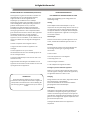 2
2
-
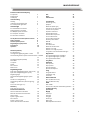 3
3
-
 4
4
-
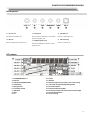 5
5
-
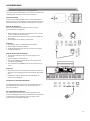 6
6
-
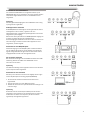 7
7
-
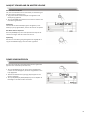 8
8
-
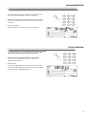 9
9
-
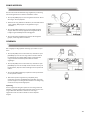 10
10
-
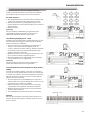 11
11
-
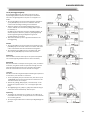 12
12
-
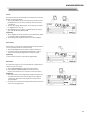 13
13
-
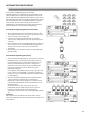 14
14
-
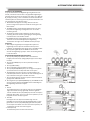 15
15
-
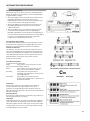 16
16
-
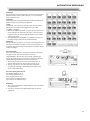 17
17
-
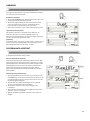 18
18
-
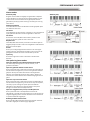 19
19
-
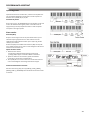 20
20
-
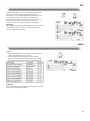 21
21
-
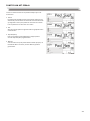 22
22
-
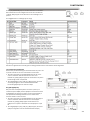 23
23
-
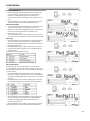 24
24
-
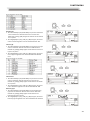 25
25
-
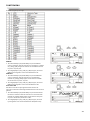 26
26
-
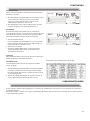 27
27
-
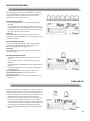 28
28
-
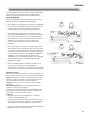 29
29
-
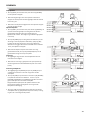 30
30
-
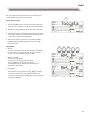 31
31
-
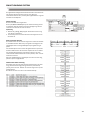 32
32
-
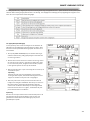 33
33
-
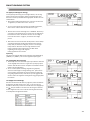 34
34
-
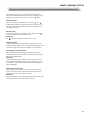 35
35
-
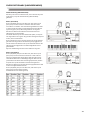 36
36
-
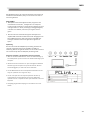 37
37
-
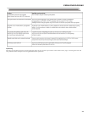 38
38
-
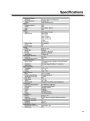 39
39
-
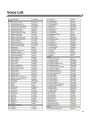 40
40
-
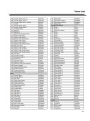 41
41
-
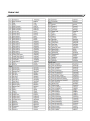 42
42
-
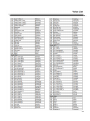 43
43
-
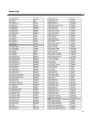 44
44
-
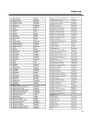 45
45
-
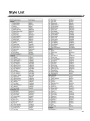 46
46
-
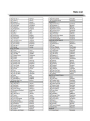 47
47
-
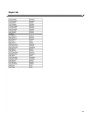 48
48
-
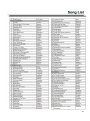 49
49
-
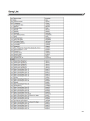 50
50
-
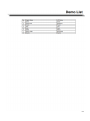 51
51
-
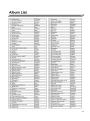 52
52
-
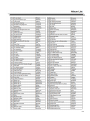 53
53
-
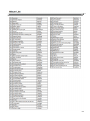 54
54
-
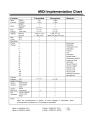 55
55
-
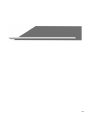 56
56